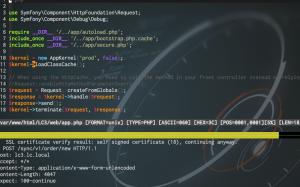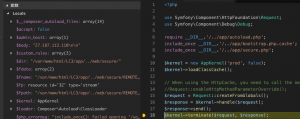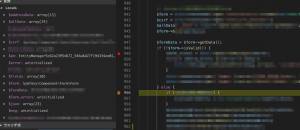2019/02/20
デバッガの導入

はじめに
デバッガなるものを導入しました。
平たくいえばやった内容は
・文字列や数値以外のデータ可視化
です。
使ったツールはVisual Studio Code.
開発環境は仮想環境に入ってるものとします。
導入の流れ
まずはエディタのダウンロードです。
ここから
ここから
次にVisual Studio Code(以下VSC)上でPHPのデバッガをインストール・設定します。
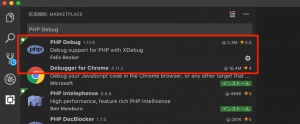
そして設定。
Debug → Add Configuration → PHP を選択
以下の差分を追記。
該当行の左側にデバッグ対象としたい仮想環境のディレクトリを記述します。
|
1 2 3 4 5 6 7 8 9 10 11 12 13 14 15 16 17 18 19 20 21 22 23 24 25 26 | { // IntelliSense を使用して利用可能な属性を学べます。 // 既存の属性の説明をホバーして表示します。 // 詳細情報は次を確認してください: https://go.microsoft.com/fwlink/?linkid=830387 "version": "0.2.0", "configurations": [ { "pathMappings": { "/var/www/html/testProject": "${workspaceRoot}", }, "name": "Listen for XDebug", "type": "php", "request": "launch", "port": 9000, "stopOnEntry": true }, { "name": "Launch currently open script", "type": "php", "request": "launch", "program": "${file}", "cwd": "${fileDirname}", "port": 9000 } ] } |
リモート側の設定。
まずはdebugするソフトウェアのインストール。
今回はphp5.6用のrepositoryを使用。
|
1 | yum --enablerepo=remi-php56 -y install php-pecl-xdebug |
そして設定。
以下の行をコメントインして有効化します。
|
1 2 3 | xdebug.remote_enable = On xdebug.remote_port = 9000 xdebug.remote_autostart = On |
あとはデバッグ開始すればブレークポイント貼ったり
データの中身見たり色々出来ます。
デバッグ機能で改善される問題1
デバッグ機能で改善される問題2
デバッグ機能で改善されない問題
これは好み、慣れなどの問題ですが筆者はIDEよりvimの方が使い勝手が良いため
圧倒的に速度が違います。
圧倒的に速度が違います。
デバッグ機能振り返り
CUIだけではカバー出来ないところはとても便利ですね。
エディタとしての慣れの問題も含めると
上手く使い分けて場面に応じて活用していければベストかなと思います。
エディタとしての慣れの問題も含めると
上手く使い分けて場面に応じて活用していければベストかなと思います。
Author Profile

スターフィールド編集部
SHARE